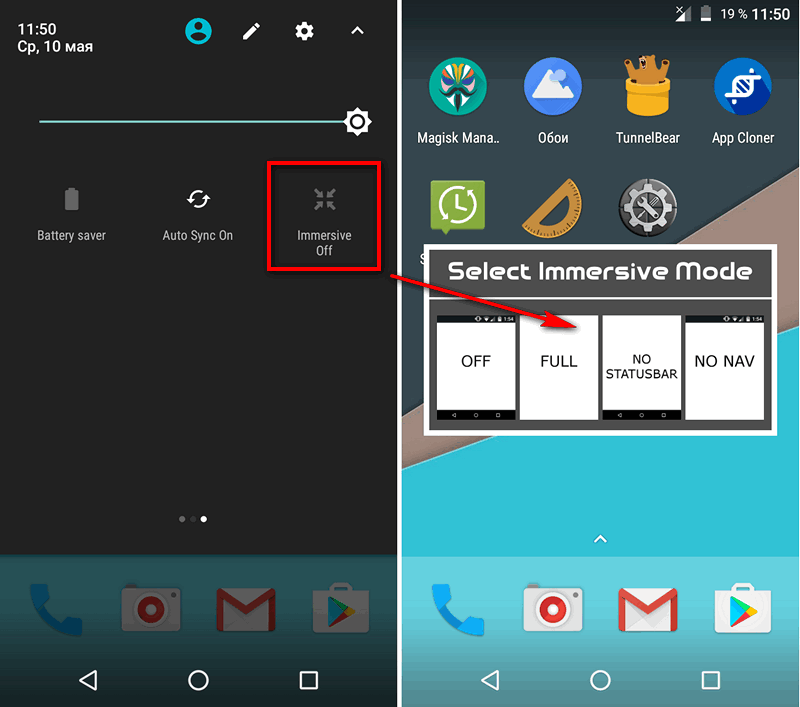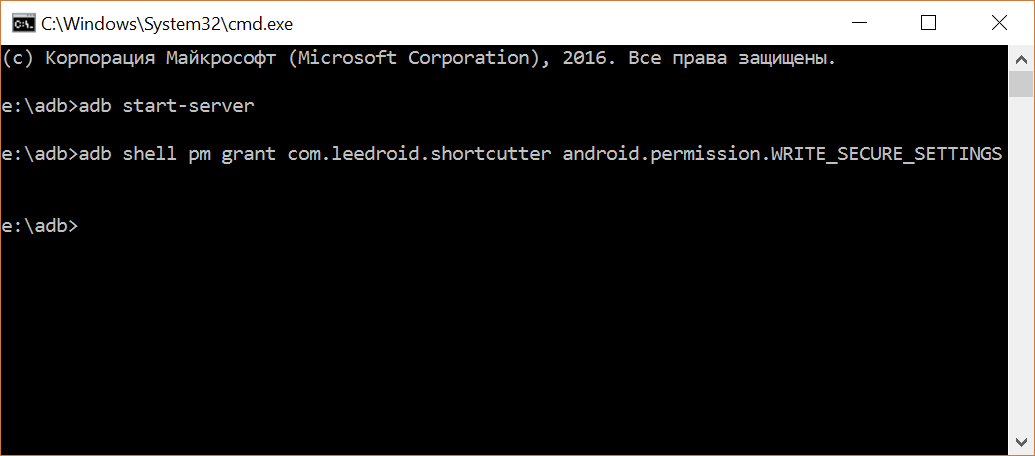Возможность запуска Android приложений в полноэкранном (со скрытыми панелями навигации и уведомлений, или одной из них) режиме, или — режиме погружения (Immersive Mode) появилась в операционной системе Google достаточно давно, но до сих пор добраться до его настроек достаточно непросто.
Сегодня я расскажу вам как можно встроить плитку в шторку быстрых настроек операционной системы Android 7.0 Nougat (и выше), с помощью которой вы сможете быстро переключать режимы Immersive Mode.
Для этого вам потребуется:
• Устройство с операционной системой Android Nougat на борту
• Активированные на нем режим режим отладки через USB.
• Компьютер с приложениями ADB и Fastboot
•Кабель USB для подключения смартфона или планшета
Установленное на Android устройстве приложение Shortcutter Quick Settings
Как добавить плитку управления полноэкранным режимом погружения в меню быстрых настроек Android Nougat
1. Подключите к компьютеру свой смартфон или планшет с помощью USB кабеля и кликнув в шторке уведомлений на нем на соответствующее сообщение, выберите режим подключения «Передача файлов»
2. На компьютере в Проводнике перейдите в папку с приложениями ADB и Fastboot, а затем зажав левую клавишу «Shift», кликните правой клавишей мыши по свободному месту и выберите «Открыть окно команд»
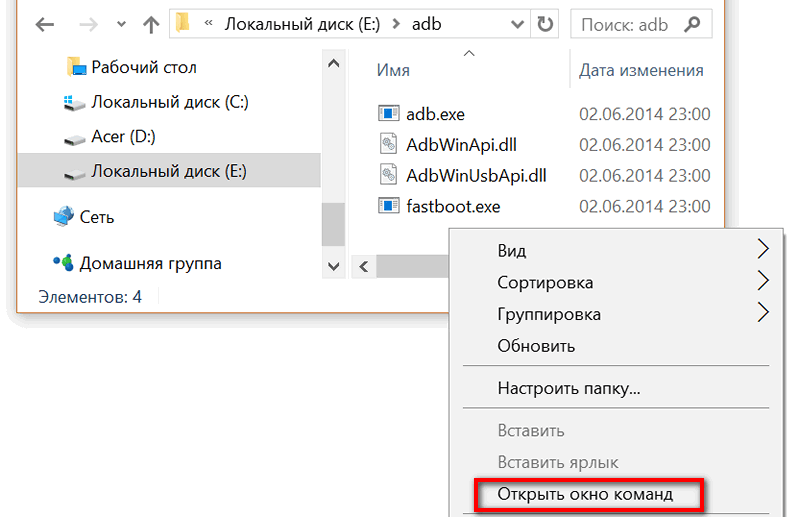
3. В открывшемся окне командной строки введите следующие две команды:
adb start-server
adb shell pm grant com.leedroid.shortcutter android.permission.WRITE_SECURE_SETTINGS
4. Отключите ваше Android устройство от компьютера и запустите на нем приложение Shortcutter Quick Settings
5. На главном экране приложения (Вкладка «Home») включите режим Settings Secure
6. Перейдите на вкладку «The Settings», найдите и включите плитку «Immersive/Full Screen Tile»
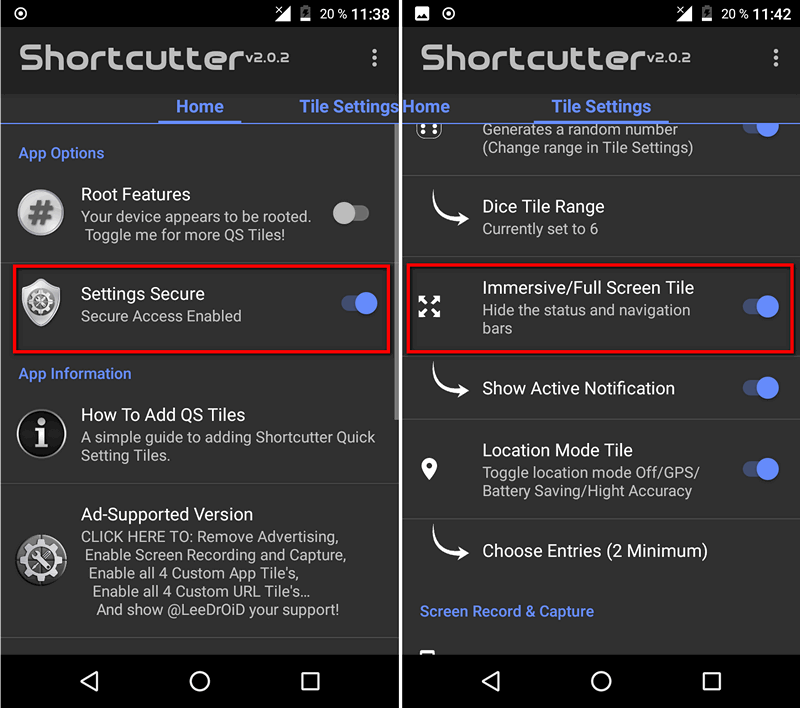
7. Добавьте в шторку быстрых настроек новую плитку, как описано в этом материале.
Всё, теперь кликнув по плитке Immersive вы можете задать один из режимов «погружения»: «Выключено», «Полный», «Без статусбара» и «Без панели навигации» (см. скриншот в заголовке)
Похожие материалы:
Как установить эмодзи от iPhone на Android устройства
Что такое Magisk. Как установить Magisk на Android смартфон, планшет или другое устройство
Свежие материалы: